Giữa vô vàn hình ảnh, tin nhắn, kỷ niệm, video và các sản phẩm sáng tạo trực tuyến nằm rải rác trên nhiều thiết bị và nền tảng, việc gom góp và sắp xếp tất cả vào một địa điểm duy nhất trở nên cực kỳ cần thiết. Mặc dù có vô số ứng dụng được thiết kế để lưu trữ và trưng bày cuộc sống số của chúng ta, chúng thường đi kèm với những hạn chế hoặc phí đăng ký đắt đỏ. Đây chính là lúc OneNote phát huy vai trò của mình.
Công cụ miễn phí và linh hoạt này, vốn đã quen thuộc với nhiều người, mang đến một nền tảng mạnh mẽ đáng ngạc nhiên để xây dựng một “bảo tàng số” cá nhân hóa. Trong bài viết này, dancongnghe.net sẽ hướng dẫn bạn từng bước quy trình sắp xếp, thiết kế và kiến tạo di sản số của riêng mình ngay trong giao diện quen thuộc của OneNote, biến mọi kỷ niệm và dữ liệu quan trọng thành một bộ sưu tập có giá trị vĩnh cửu.
I. Tại Sao Nên Chọn OneNote Để Kiến Tạo “Bảo Tàng Số” Của Riêng Bạn?
Trước khi bắt tay vào xây dựng “bảo tàng ảo” trong OneNote, hãy dành chút thời gian để xác định rõ ưu tiên của bạn. Hãy tự hỏi, câu chuyện nào bạn muốn kể? Bạn muốn tập trung vào cuộc sống cá nhân, hành trình sự nghiệp, các dự án sáng tạo, nhật ký du lịch hay sự kết hợp của nhiều khía cạnh này?
Ví dụ, bạn có thể tạo các mục dành riêng cho tuổi thơ, quá trình học vấn, du lịch, sở thích và thành tựu. Kế hoạch ban đầu này sẽ giúp bạn thu thập các tài liệu liên quan và tổ chức “bảo tàng số” một cách ý nghĩa. Đối với việc lựa chọn OneNote, có nhiều lý do thuyết phục:
- Lưu giữ trọn vẹn di sản số: OneNote là một không gian lý tưởng để bạn tập hợp tất cả các “hiện vật số” từ mọi ngóc ngách cuộc sống của mình. Từ những bức ảnh gia đình, video kỷ niệm, tin nhắn quý giá cho đến các ghi chú học tập, tài liệu công việc hay các tác phẩm sáng tạo online – tất cả đều có thể được lưu trữ và sắp xếp một cách có hệ thống, tạo nên một cái nhìn toàn cảnh về hành trình cuộc đời bạn.
- Miễn phí, dễ tiếp cận và thân thiện với người dùng: Một trong những ưu điểm lớn nhất của OneNote là hoàn toàn miễn phí và có sẵn trên nhiều nền tảng (Windows, macOS, iOS, Android, Web). Bạn không cần phải chi trả các khoản phí đăng ký đắt đỏ hay vượt qua một “đường cong học tập” phức tạp. Giao diện trực quan giúp mọi người dùng dễ dàng làm quen và sử dụng ngay lập tức.
- Tính năng đa dạng, khả năng tùy biến cao: OneNote cung cấp vô số tính năng để thiết kế và cá nhân hóa ghi chú của bạn, từ các công cụ viết tay linh hoạt, khả năng chèn đa phương tiện (ảnh, video, tệp âm thanh), đến việc tùy chỉnh màu sắc trang, bố cục và thậm chí là chèn nhãn dán. Điều này cho phép bạn biến “bảo tàng số” của mình trở thành một không gian độc đáo và mang đậm dấu ấn cá nhân.
- Đảm bảo sự hỗ trợ lâu dài từ Microsoft: So với các giải pháp mới nổi khác, bạn có thể hoàn toàn yên tâm rằng Microsoft sẽ tiếp tục hỗ trợ và phát triển OneNote trong nhiều năm tới. Điều này đảm bảo tính “tương lai hóa” của “bảo tàng số” của bạn, tránh nguy cơ mất dữ liệu do ứng dụng ngừng hoạt động.
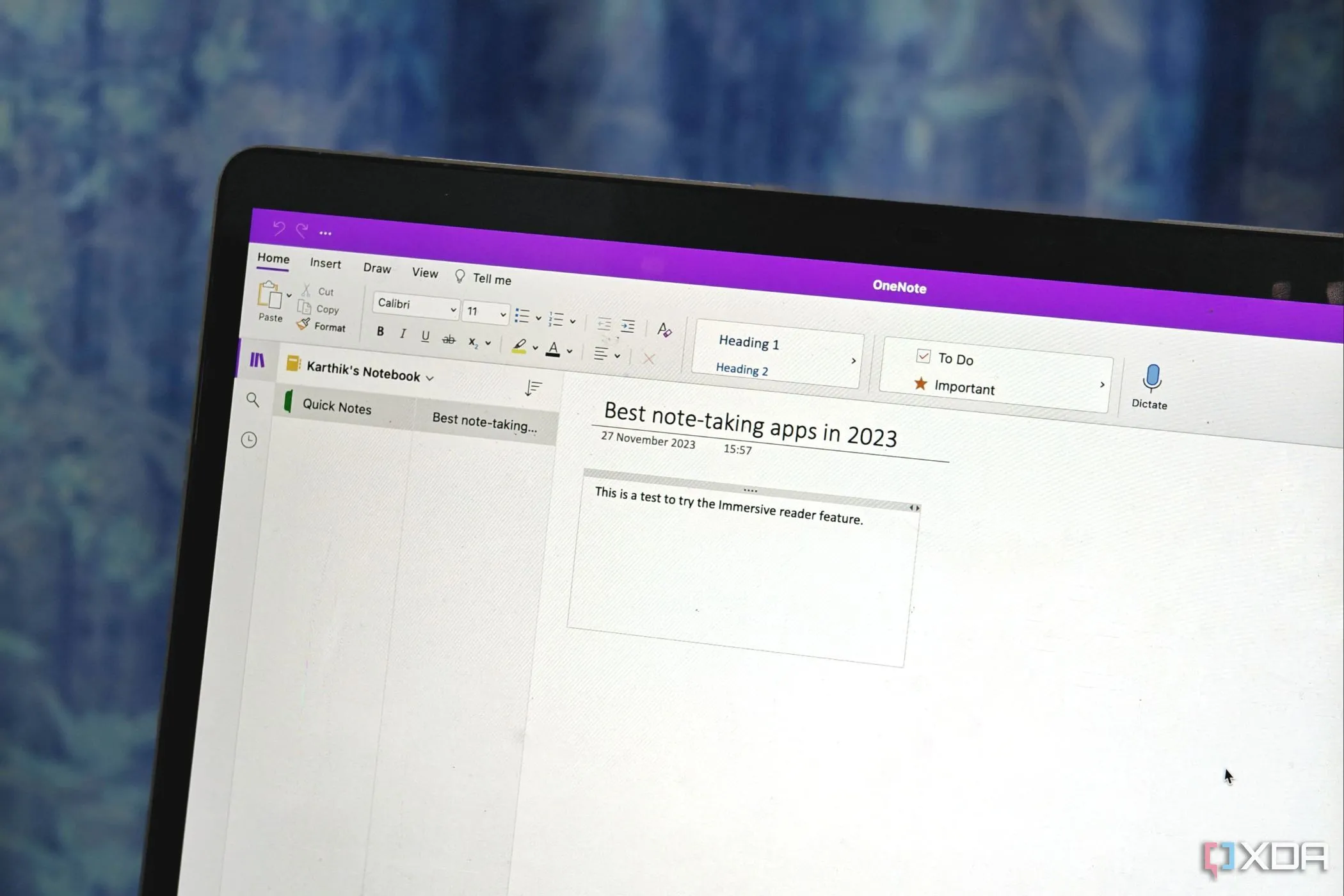 An image showing OneNote app open on a MacBook.
An image showing OneNote app open on a MacBook.
II. Bắt Tay Vào Xây Dựng “Bảo Tàng Số” OneNote: Hướng Dẫn Chi Tiết
Việc sử dụng OneNote khá đơn giản và không đòi hỏi nhiều thời gian để học hỏi. Bạn có thể dễ dàng tạo nhiều sổ tay (notebooks), thêm các mục (sections), tiểu mục (subsections) và bắt đầu bổ sung các trang (pages). Hãy cùng bắt đầu kiến tạo di sản số của bạn.
1. Định hình câu chuyện của bạn và xác định chủ đề
Như đã đề cập ở trên, việc lên kế hoạch ban đầu rất quan trọng. Bạn muốn “bảo tàng số” của mình kể về điều gì?
- Cuộc sống cá nhân: Tuổi thơ, gia đình, tình yêu, bạn bè.
- Hành trình sự nghiệp: Các dự án, thành tựu, kinh nghiệm làm việc.
- Sáng tạo nghệ thuật: Các tác phẩm vẽ, viết lách, âm nhạc.
- Nhật ký du lịch: Những chuyến đi, trải nghiệm, hình ảnh.
- Sở thích và đam mê: Các hoạt động giải trí, học hỏi.
Việc này sẽ giúp bạn hình dung rõ ràng về cấu trúc tổng thể và những nội dung cần thu thập.
2. Tạo sổ tay OneNote đầu tiên
- Khởi chạy OneNote và nhấp vào mục File ở trên cùng.
- Chọn New từ thanh bên.
- Chọn vị trí lưu sổ tay của bạn và đặt cho nó một cái tên độc đáo, dễ nhớ.
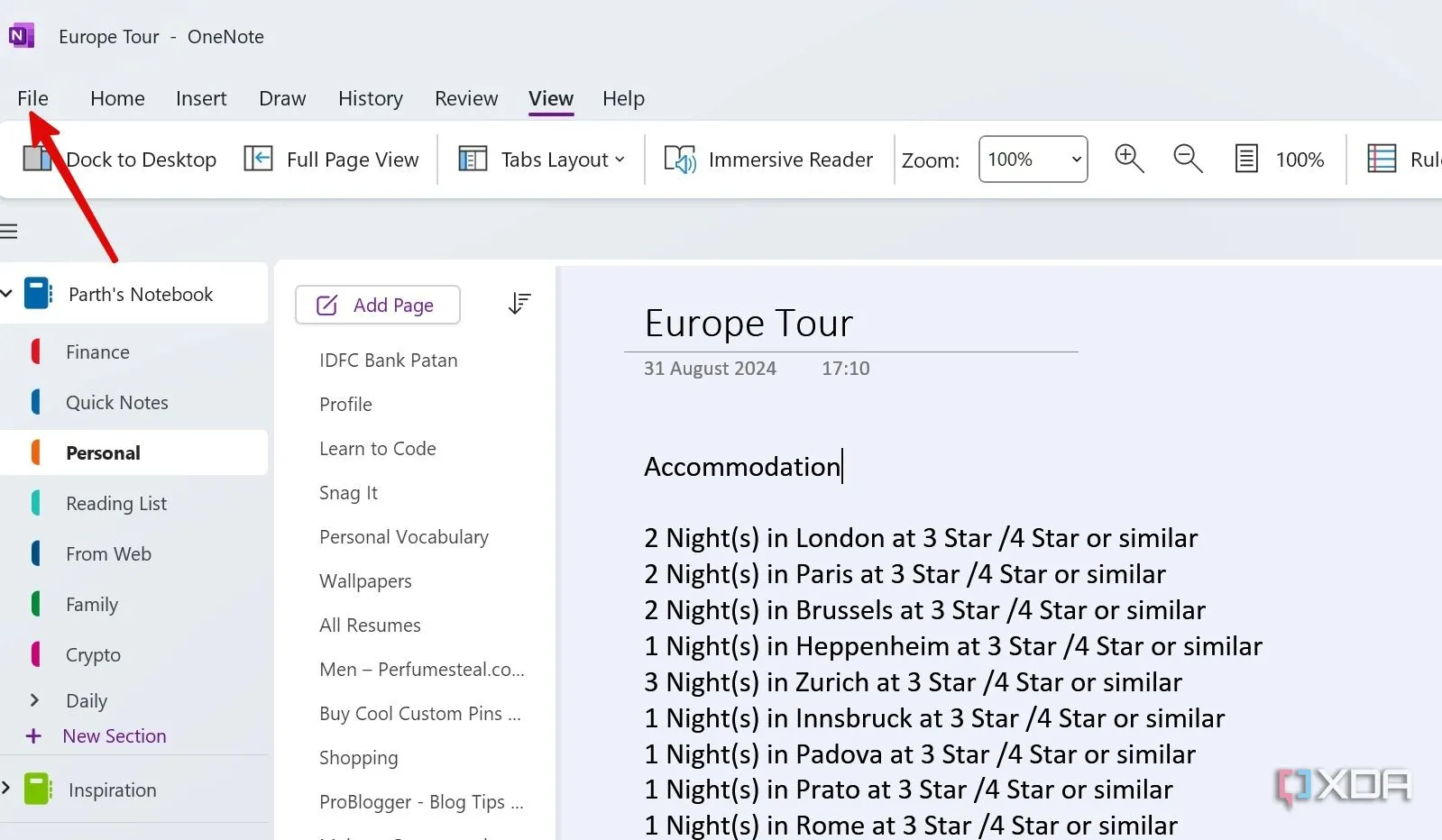 Open File menu in OneNote
Open File menu in OneNote
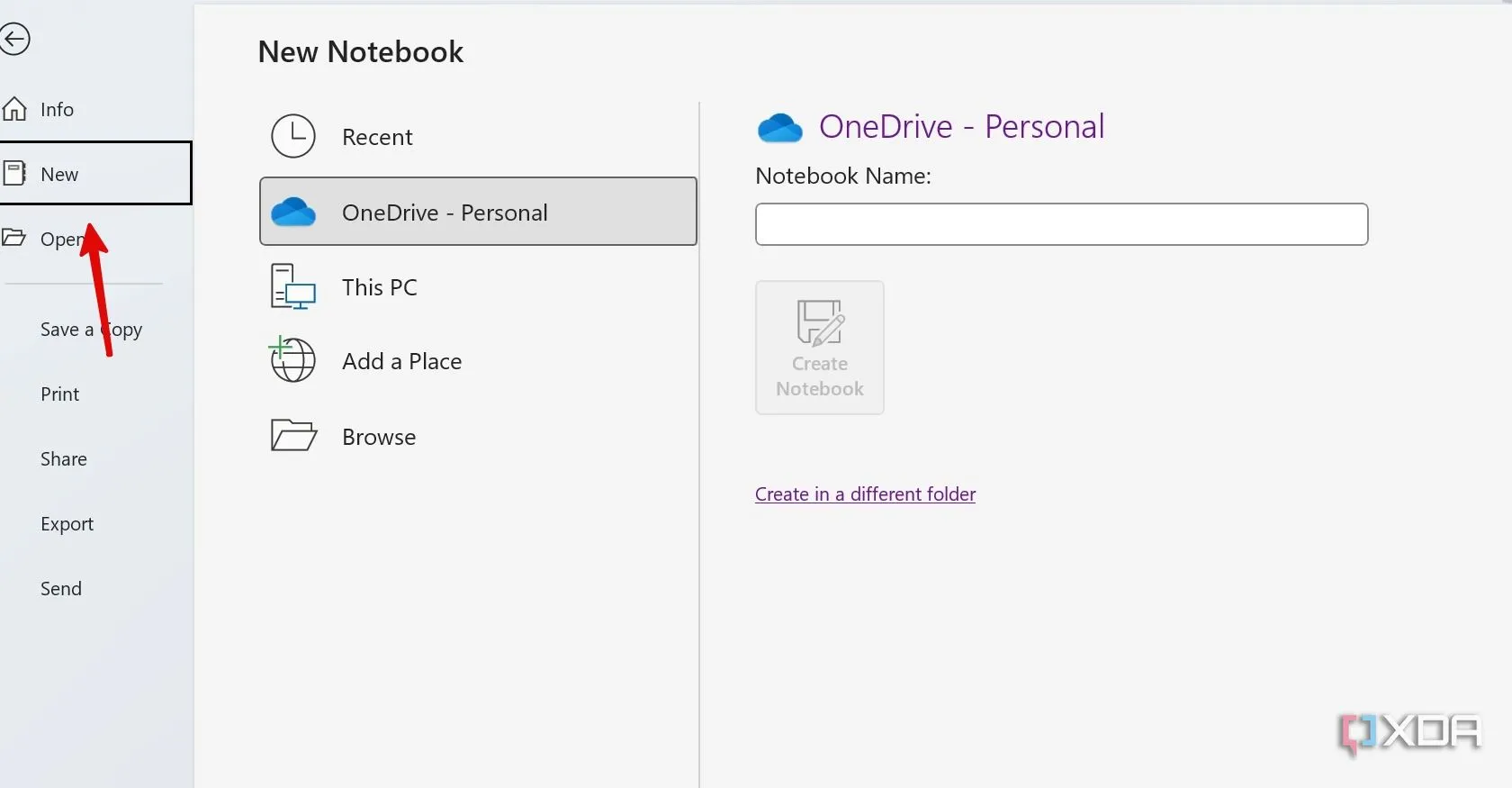 create a new notebook in OneNote
create a new notebook in OneNote
Dưới đây là một số gợi ý tên cho các sổ tay OneNote của bạn, giúp phản ánh đúng nội dung và mục đích của “bảo tàng số” riêng:
- Kho Lưu Trữ Cuộc Đời
- Kỷ Niệm & Dấu Mốc
- Hộp Thời Gian Số Của Tôi
- Hầm Sáng Tạo (nghệ thuật, văn học, âm nhạc)
- Phiêu Lưu & Khám Phá (Du lịch)
- Gia Đình & Bạn Bè (các mối quan hệ)
- Đam Mê & Theo Đuổi (sở thích)
- Xứ Sở Kỳ Diệu Số Của Tôi (nhật ký kỹ thuật số)
- Câu Chuyện Bất Tận
Khả năng là vô tận, hoàn toàn tùy thuộc vào sở thích và phong cách cá nhân của bạn.
III. Sắp Xếp “Hiện Vật Số” Một Cách Khoa Học Trong OneNote
Khi sổ tay OneNote của bạn đã sẵn sàng, đã đến lúc thêm các mục (sections) và tiểu mục (subsections) vào đó.
1. Tạo các mục (Sections) và nhóm mục (Section Groups)
- Khởi chạy OneNote, mở rộng sổ tay bạn vừa tạo và chọn New Section.
- Bạn thậm chí có thể nhấp chuột phải vào một mục và chọn New Section Group để tổ chức tốt hơn. OneNote không sử dụng thẻ (tags) theo cách truyền thống, vì vậy bạn phải dựa vào các mục để sắp xếp các trang của mình.
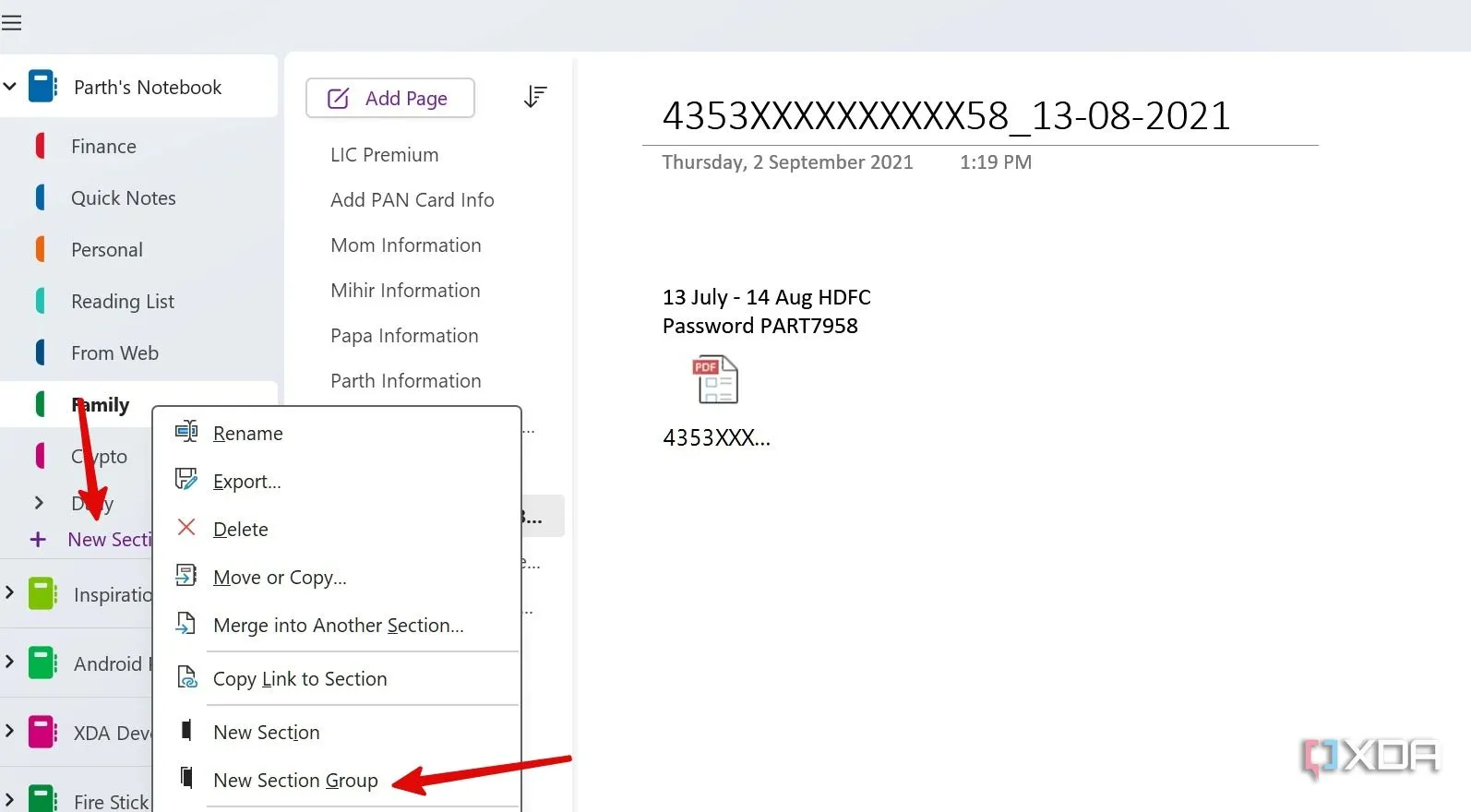 new sections in OneNote
new sections in OneNote
Giả sử bạn tạo một sổ tay OneNote có tên Phiêu Lưu & Khám Phá để ghi lại các chuyến đi của mình. Dưới đây là một số mục bạn có thể bao gồm để làm “bảo tàng số” về du lịch của bạn:
- Khởi Đầu Của Một Lữ Khách: Bao gồm những chuyến phiêu lưu đầu tiên, nguồn cảm hứng du lịch, danh sách những nơi muốn đến, v.v.
- Những Câu Chuyện & Suy Ngẫm Về Du Lịch: Nhật ký hành trình, những bài học rút ra, kỷ niệm yêu thích.
- Kế Hoạch & Nguồn Lực Du Lịch: Các chuyến đi sắp tới, mẹo du lịch và nguồn cảm hứng.
- Thư Viện Ảnh Du Lịch: Các mục riêng để trưng bày những bức ảnh du lịch tuyệt đẹp của bạn.
Đây chỉ là một điểm khởi đầu. Bạn hoàn toàn có thể tùy chỉnh các mục và trang để phù hợp với những trải nghiệm và sở thích du lịch cụ thể của mình. OneNote cung cấp tất cả các tùy chọn đa phương tiện liên quan. Bạn thậm chí có thể chèn nhãn dán để thêm một chút thú vị vào các trang OneNote của mình.
2. Tùy chỉnh màu sắc trang ghi chú để tăng tính thẩm mỹ
Trong số các tùy chọn có sẵn, một tính năng tiện lợi trong OneNote là khả năng tùy chỉnh màu nền trang. Bạn có thể thay đổi màu nền từ trắng sang một sắc thái khác để tạo điểm nhấn thẩm mỹ và cá nhân hóa cho “bảo tàng số” của mình.
- Mở một trang OneNote. Đi đến menu View và mở rộng Page Color.
- Chọn một sắc thái khác. Bạn cũng có thể vào More Colors và chọn một kiểu màu cụ thể cho các trang của mình.
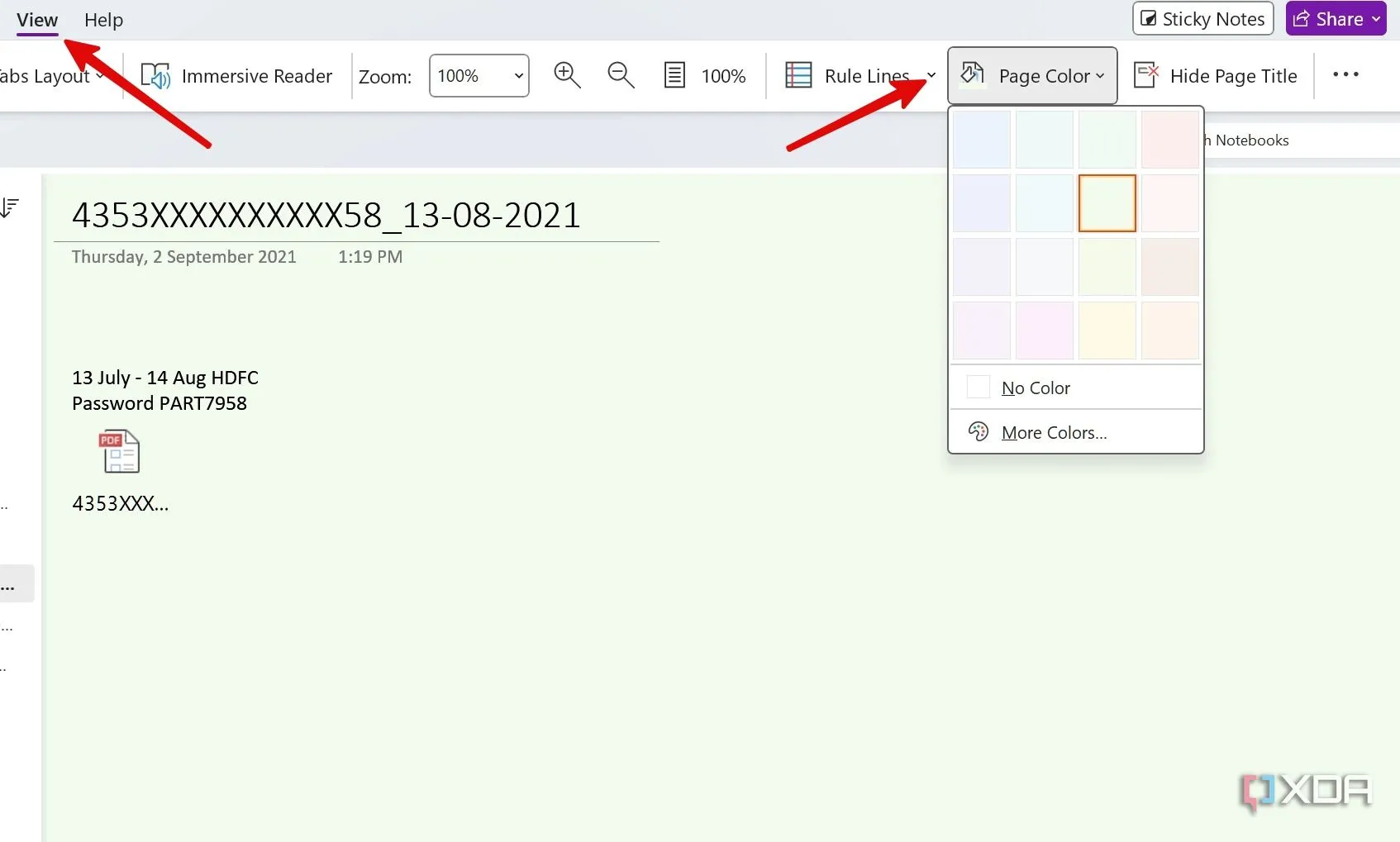 change page color in OneNote
change page color in OneNote
IV. Tận Dụng Sức Mạnh Các Công Cụ OneNote Để Làm Giàu “Bảo Tàng Số”
OneNote không chỉ dừng lại ở việc ghi chú cơ bản. Với các công cụ mạnh mẽ và linh hoạt, bạn có thể biến “bảo tàng số” của mình trở nên sống động và dễ điều hướng hơn.
1. Liên kết các ghi chú liên quan trong OneNote
Mặc dù không trực quan như Notion hay Obsidian, OneNote vẫn có cách để liên kết các ghi chú liên quan với nhau, tạo ra một mạng lưới thông tin có tổ chức và dễ dàng truy cập.
- Khởi chạy OneNote và nhấp chuột phải vào ghi chú bạn muốn liên kết đến. Chọn Copy Link to Page.
- Đi đến một trang khác, nhập văn bản, chọn văn bản đó và nhấn Ctrl + K (hoặc Cmd + K trên Mac).
- Dán liên kết và nhấp OK.
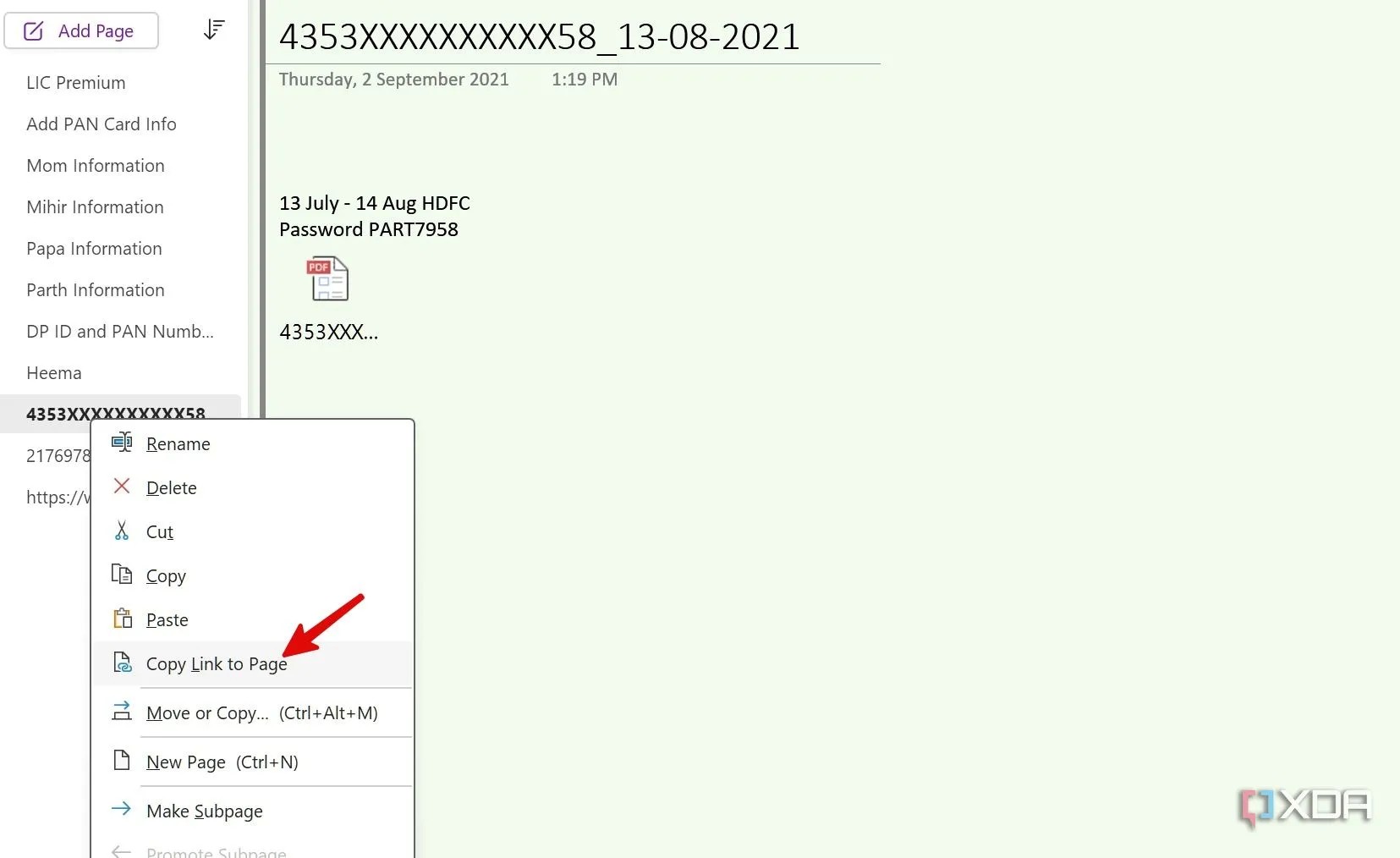 copy link to a page in OneNote
copy link to a page in OneNote
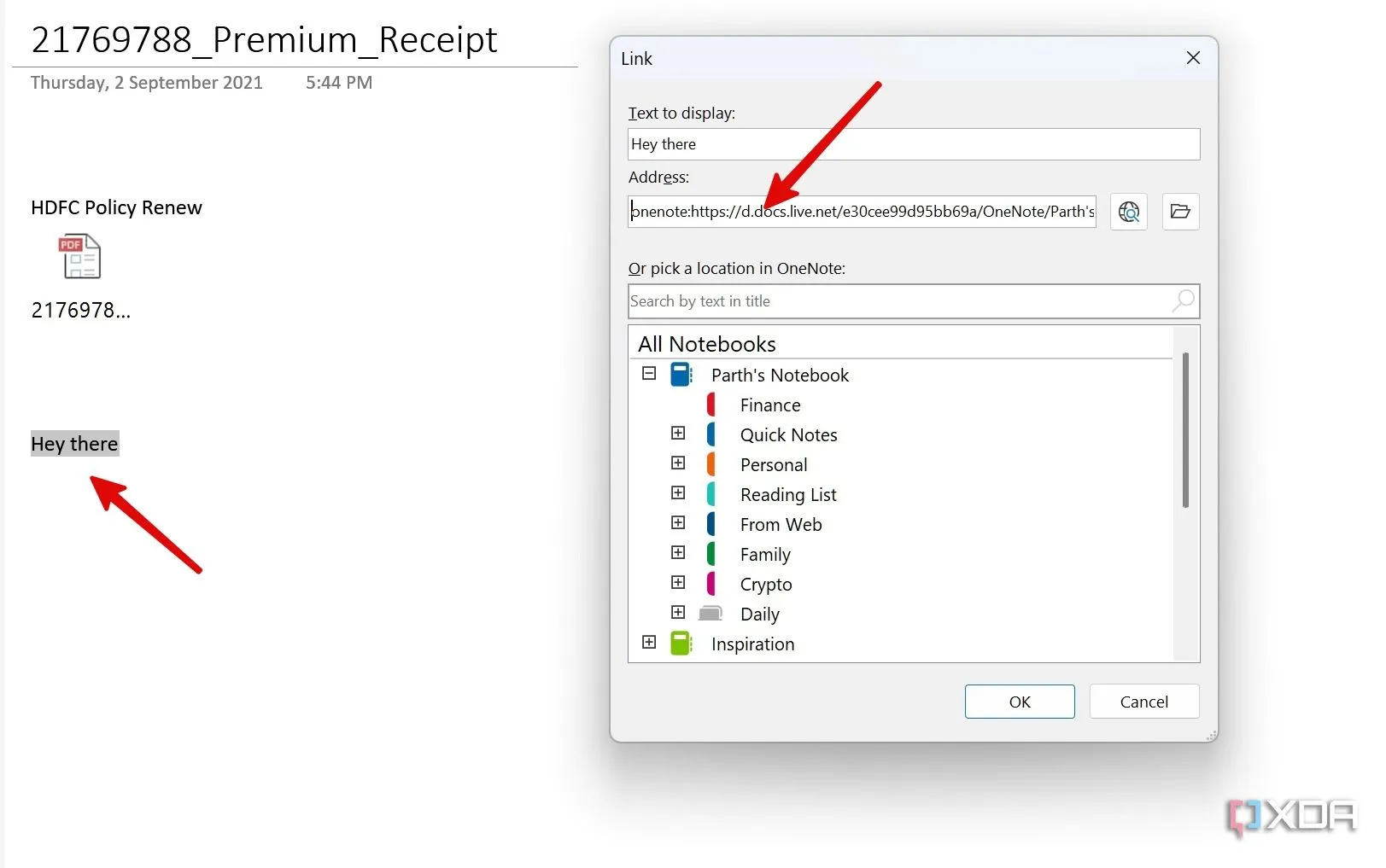 paste a link to OneNote
paste a link to OneNote
Bây giờ bạn có thể chọn liên kết để nhanh chóng di chuyển đến một ghi chú liên quan chỉ trong tích tắc. Bạn cũng nên khám phá các công cụ vẽ trong OneNote nếu bạn thích ghi chép bằng bút cảm ứng.
2. Sử dụng OneNote Web Clipper để thu thập thông tin từ web
Khi bạn duyệt web, bạn sẽ tìm thấy các bài viết, blog, hình ảnh và video phù hợp với sở thích hoặc gợi nhớ về những trải nghiệm trong quá khứ. OneNote Web Clipper cho phép bạn dễ dàng thu thập những “kho báu” trực tuyến này và thêm chúng trực tiếp vào “bảo tàng số” OneNote của bạn.
- Truy cập Chrome Web Store (hoặc cửa hàng tiện ích của trình duyệt bạn đang dùng) và tìm kiếm OneNote.
- Chọn Add to Chrome/Get để thêm tiện ích mở rộng OneNote vào trình duyệt của bạn.
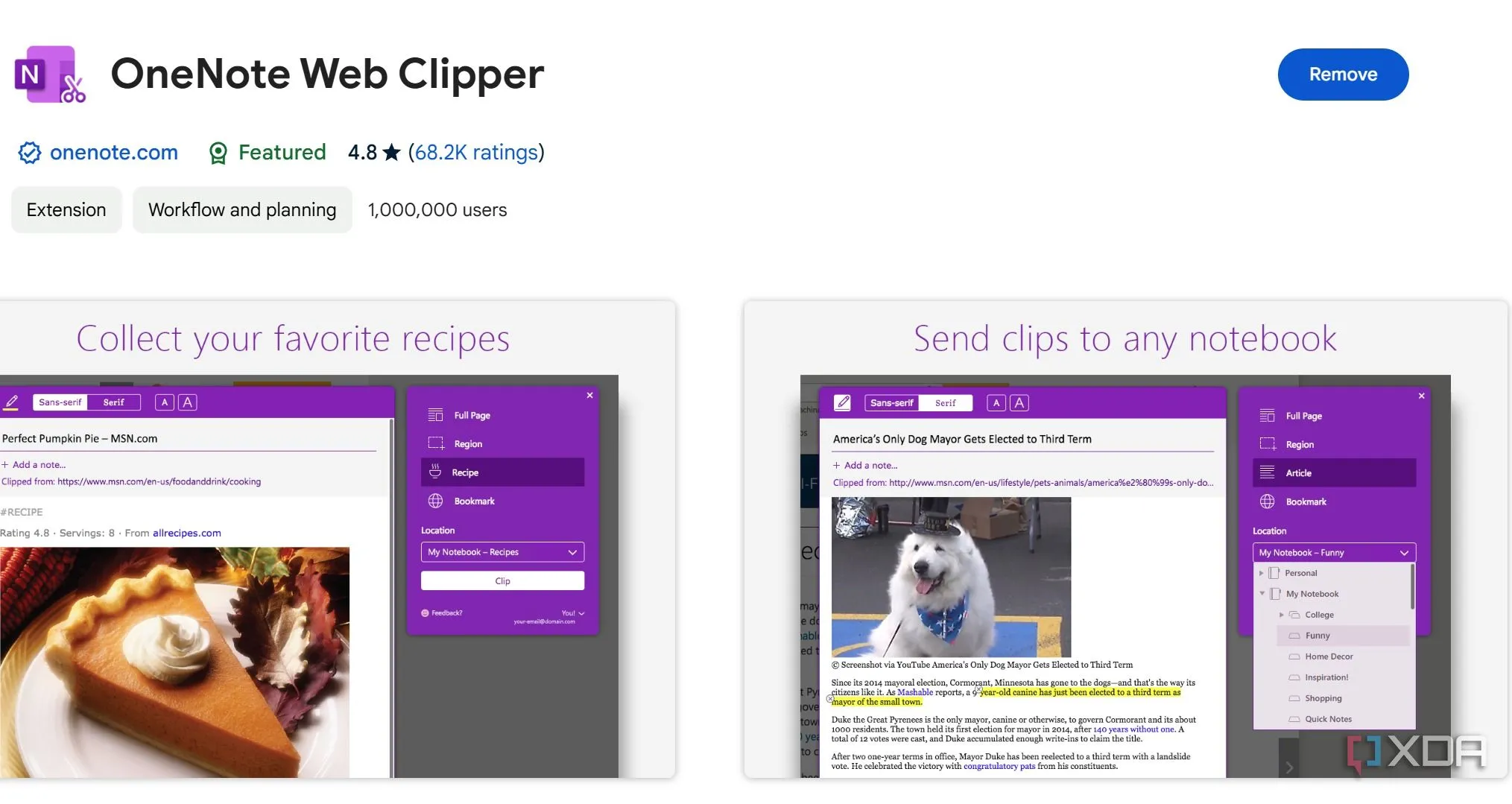 OneNote web clipper
OneNote web clipper
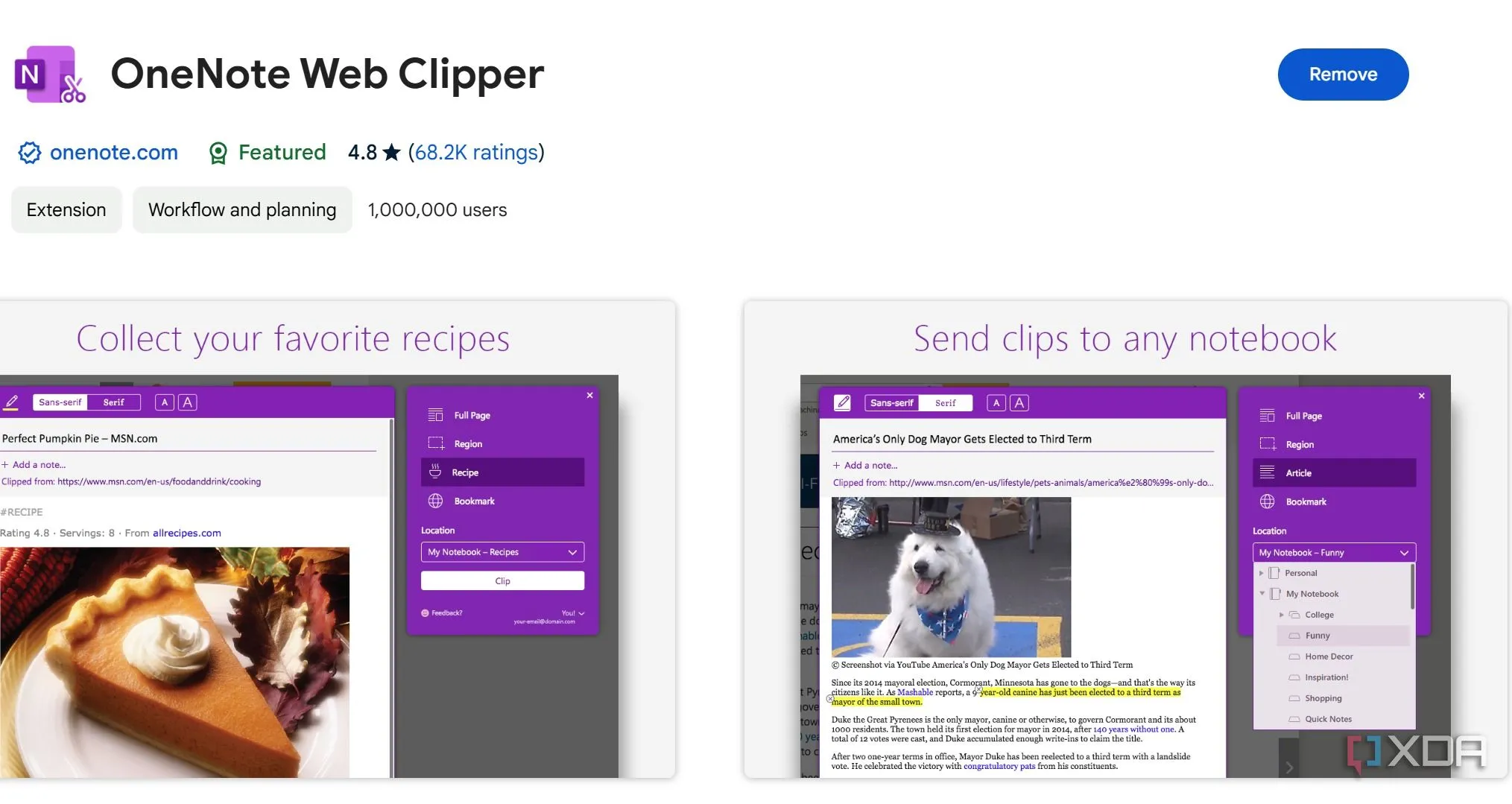 OneNote web clipper
OneNote web clipper
- Bất cứ khi nào bạn bắt gặp một bài viết thú vị, hãy nhấp vào biểu tượng OneNote trên thanh công cụ, đăng nhập bằng tài khoản Microsoft của bạn, chọn vị trí liên quan và cắt phần nội dung mong muốn.
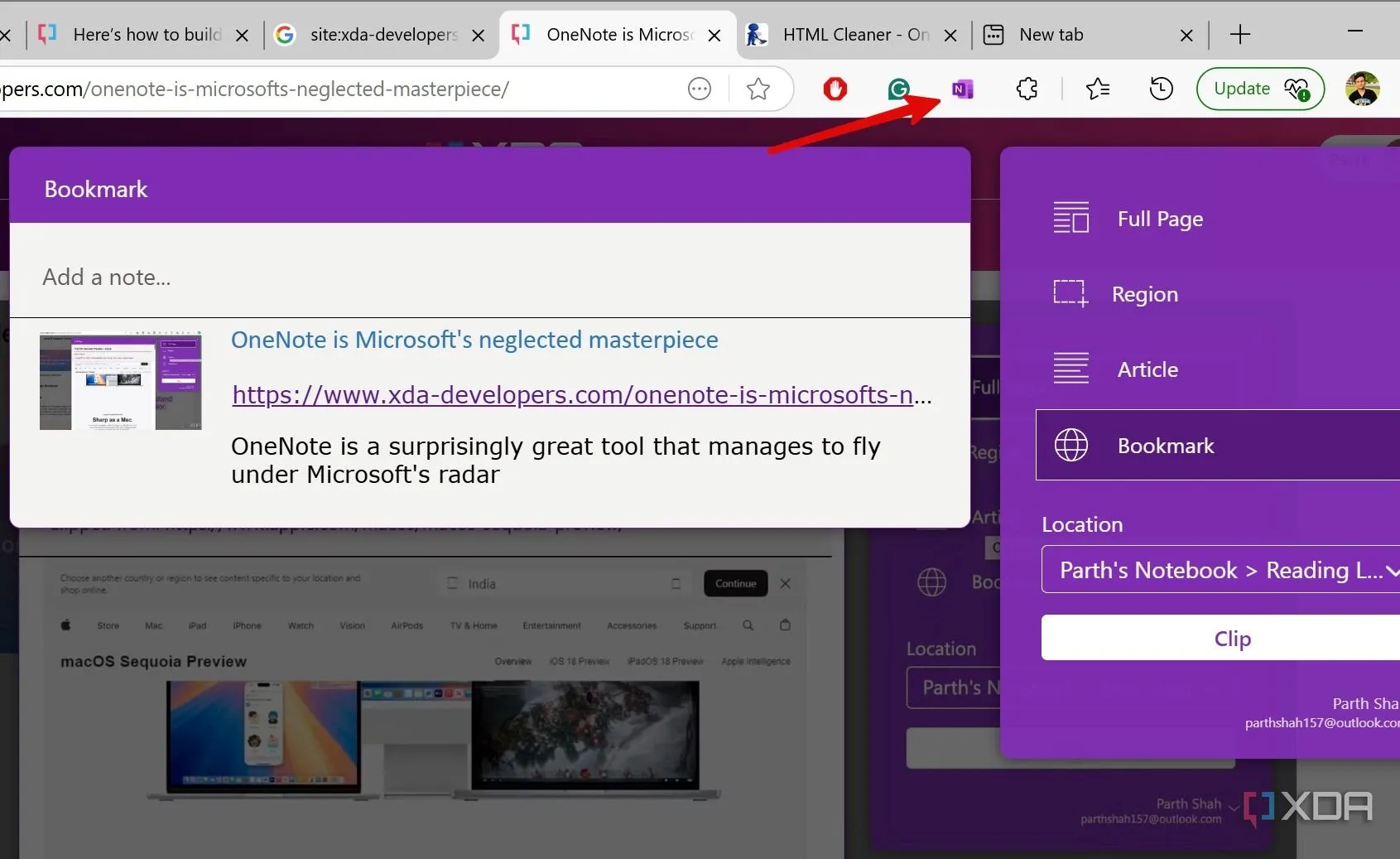 clip a page in OneNote
clip a page in OneNote
V. Biến OneNote Thành Nhật Ký Số Đa Phương Tiện Của Bạn
OneNote có thể trở thành một nhật ký số tuyệt vời. Bạn có thể thiết lập một sổ tay dành riêng cho việc ghi nhật ký. Hãy gọi nó là “Nhật Ký Của Tôi,” “Những Suy Ngẫm Hàng Ngày,” hoặc một cái tên mang tính cá nhân hơn. Với khả năng viết tự do, nhập liệu đa phương tiện, sử dụng các mẫu có sẵn và tính năng cắt nội dung web, bạn có thể dễ dàng ghi lại các mục nhật ký hàng ngày và biến chúng thành một phần có giá trị trong “bảo tàng số” của mình. Đây là nơi bạn lưu giữ những suy nghĩ, cảm xúc, trải nghiệm hàng ngày mà không bị giới hạn bởi không gian hay định dạng.
VI. Bảo Mật “Di Sản Số” Trong OneNote: An Toàn Tuyệt Đối
Việc bảo mật “bảo tàng số” ảo của bạn trong OneNote là rất quan trọng. Điều này giúp bạn bảo toàn thông tin nhạy cảm, ngăn chặn việc xóa nhầm, bảo vệ những kỷ niệm riêng tư và có được sự yên tâm.
Cách đặt mật khẩu cho các mục (sections)
- Mở OneNote và nhấp chuột phải vào một mục. Chọn Password Protect This Section.
- Chọn Set Password.
- Nhập mật khẩu và xác nhận lại.
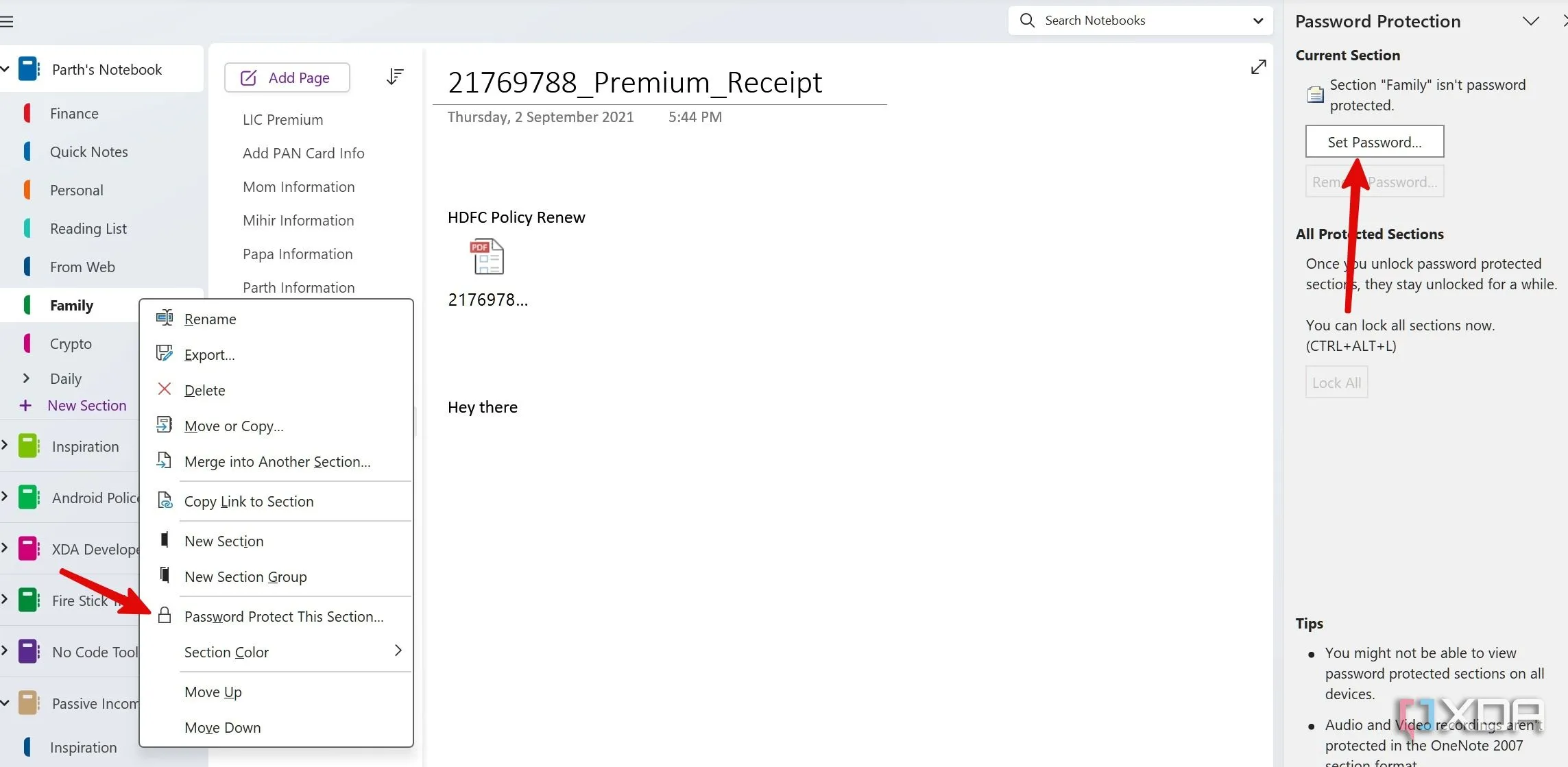 password protect OneNote section
password protect OneNote section
Mặc dù việc đặt mật khẩu bảo vệ các mục cụ thể là quan trọng, bạn có thể muốn chia sẻ một số phần trong “bảo tàng số” của mình với người khác. May mắn thay, có nhiều cách để cộng tác trong sổ tay OneNote. Hãy tham khảo các hướng dẫn chi tiết để tìm hiểu thêm.
Kết Luận: Khai Phóng Tiềm Năng OneNote, Kiến Tạo Không Gian Kỷ Niệm Vĩnh Cửu
“Bảo tàng số” OneNote của bạn không chỉ là một bộ sưu tập ghi chú đơn thuần. Đó là một không gian nơi bạn có thể sống lại những kỷ niệm, khám phá lại những đam mê bị lãng quên và chia sẻ câu chuyện của mình với những người khác. Chắc chắn, OneNote có thể thiếu một số tính năng cao cấp như biểu đồ phức tạp hay không gian canvas vô hạn như một số ứng dụng khác, nhưng danh sách các tính năng mà nó cung cấp vẫn đủ để đáp ứng nhu cầu của hầu hết người dùng.
Bạn còn chờ gì nữa? Hãy khám phá những cơ hội bất tận mà OneNote mang lại và chứng kiến “bảo tàng số” của riêng bạn dần trở nên sống động. Với OneNote, việc lưu giữ và tổ chức cuộc sống số không chỉ dễ dàng mà còn trở thành một trải nghiệm đầy ý nghĩa, giúp bạn kiến tạo một không gian kỷ niệm kỹ thuật số vĩnh cửu, phục vụ đúng nhu cầu tìm kiếm thông tin và giải pháp của người dùng Việt.